Slik finner du din LibreOffice-profilmappe i Windows, MacOS og Linux

Brukerprofilen for LibreOffice er hvor alle brukerrelaterte data lagres, for eksempel utvidelser, tilpassede ordbøker og maler. Når du avinstallerer eller oppdaterer LibreOffice, blir brukerprofilen bevart.
Du vil kanskje sikkerhetskopiere LibreOffice-brukerprofilen din hvis du installerer LibreOffice på en annen datamaskin eller endre noen av ekspertkonfigurasjonene, for eksempel antall handlinger du kan fortryd, noe som kan skade profilen din.
Vi viser deg hvor du finner din LibreOffice brukerprofil på Windows, MacOS og Linux. Du kan imidlertid også sjekke banen til LibreOffice-brukerprofilen din i LibreOffice-alternativene, og vi vil vise deg hvordan du gjør det også for hvert operativsystem.
Windows
For å finne ut hvor brukerprofilen din er plassert i LibreOffice for Windows, åpne noen av LibreOffice-programmene og gå til Verktøy> Alternativer.
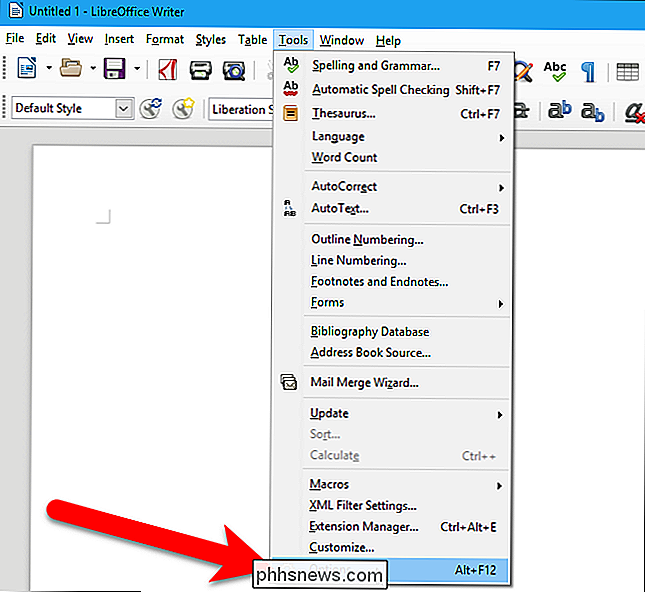
I dialogboksen Alternativer klikker du på "Stier" under LibreOffice. Listen over alle stiene for de forskjellige typer data som brukes i LibreOffice, vises til venstre. Hovedveien til brukerprofilen i LibreOffice i Windows er:
C: UsersAppData Roaming LibreOffice 4 user
Bytt brukernavnet ditt tilC: Users Lori AppData Roaming LibreOffice 4 bruker.
MERK: Du må vise skjulte filer og mapper som skal være kan nå tilgang til LibreOffice-brukerprofilmappen din.
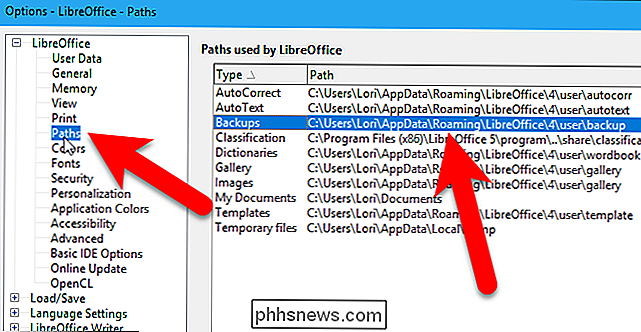
Nå kan du gå til din brukerprofilmappe i File (eller Windows) Explorer og sikkerhetskopiere den til en ekstern stasjon, nettverksstasjon eller skygtjeneste. Kopier helebrukeren-mappen.
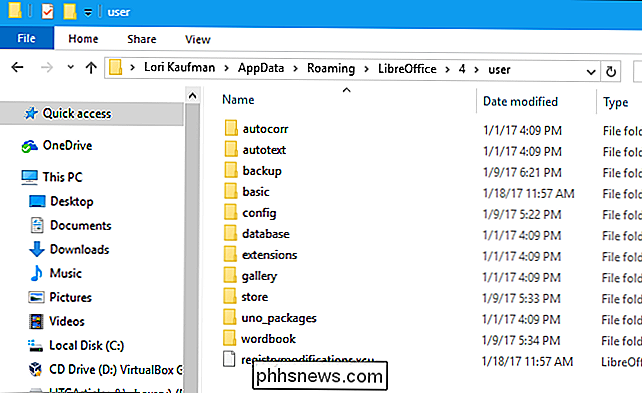
Hvis du kjører en bærbar versjon av LibreOffice på Windows, ligger brukerprofilmappen i mappen Data settings useri mappen der du installerte programmet. For eksempel, for vår bærbare versjon av LibreOffice, er brukerprofilmappen påC: Brukere Lori Dokumenter Bærbar programvare LibreOffice Data settings user.
macOS
Til finn ut hvor brukerprofilen din ligger i LibreOffice for Mac, åpne noen av LibreOffice-programmene og gå til LibreOffice> Preferences.
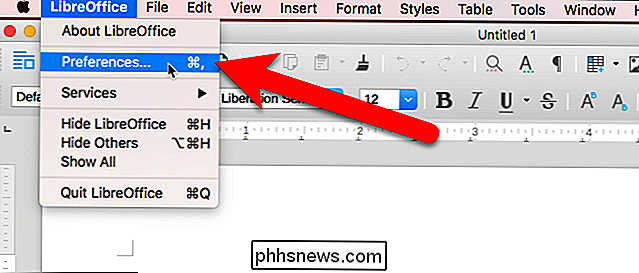
I dialogboksen Alternativer klikker du på "Stier" under LibreOffice.
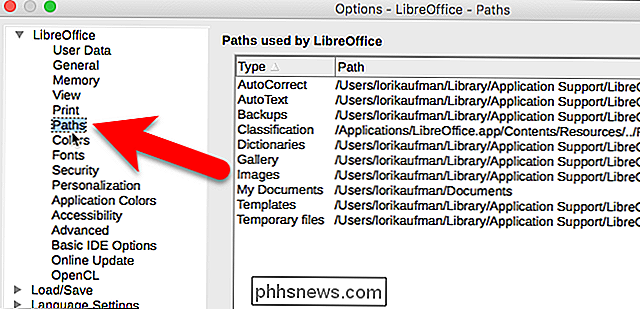
Listen over alle Stier for de forskjellige typer data som brukes i LibreOffice viser til venstre. Hovedveien til brukerprofilen i LibreOffice for Mac er:
/ Brukere // Bibliotek / Application Support / LibreOffice / 4 / user
Bytt brukernavnet ditt til/ Brukere / lorikaufman / Bibliotek / Application Support / LibreOffice / 4 / user.
MERK: Hvis du ikke ser bibliotek-mappen i din hjemme mappe, må du vise den.
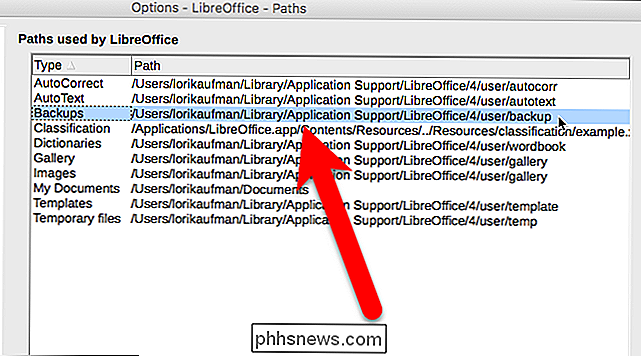
Nå kan du gå til brukerprofilmappen din i Finder og lagre den på en ekstern stasjon, nettverksstasjon eller skygtjeneste. Kopier helebrukeren-mappen.
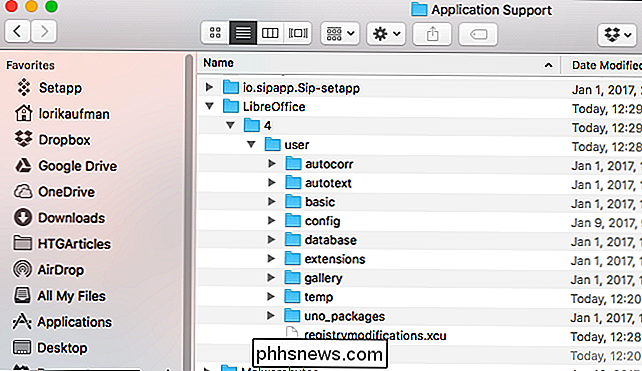
Linux
For å finne ut hvor brukerprofilen din ligger i LibreOffice for Linux, åpne noen av LibreOffice-programmene og gå til Verktøy> Alternativer.
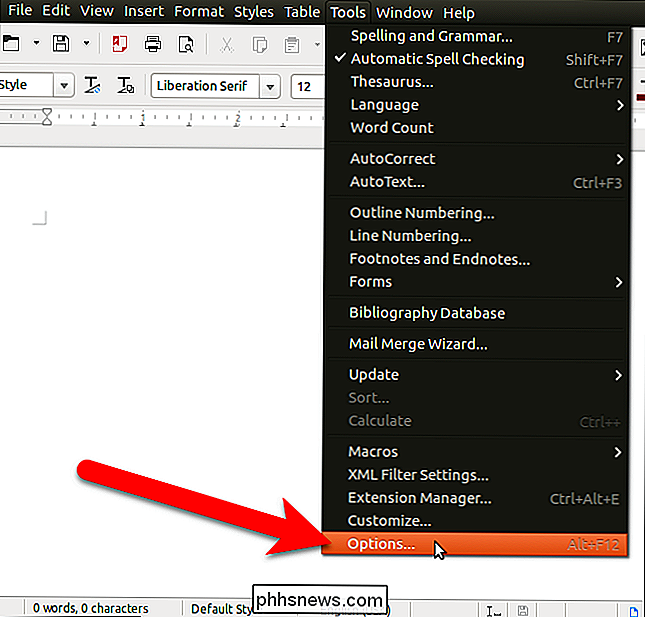
På Alternativer-dialogboksen, klikk på "Stier" under LibreOffice. Listen over alle stiene for de forskjellige typer data som brukes i LibreOffice, vises til venstre. Hovedveien til brukerprofilen i LibreOffice i Linux er:
~ / .config / libreoffice / 4 / user
Tegnet tegnet (~) er en snarvei til hjemmekatalogen, som i vårt eksempel er/ home / lori. Så den fulle banen til katalogen i kommandoen ovenfor er/home/lori/.config/libreoffice/4/user.
MERK: Denne banen gjelder for LibreOffice-pakkene distribuert av Document Foundation . Hvis du installerte LibreOffice ved hjelp av programvaresenteret i Linux-distribusjonen, for eksempel Ubuntu Software Center, kan banen til brukerprofilmappen være forskjellig.

Nå kan du gå til brukerprofilmappen din i distros filbehandling og sikkerhetskopiere det til en ekstern stasjon, nettverksstasjon eller skytservice. Kopier helebrukermappe.
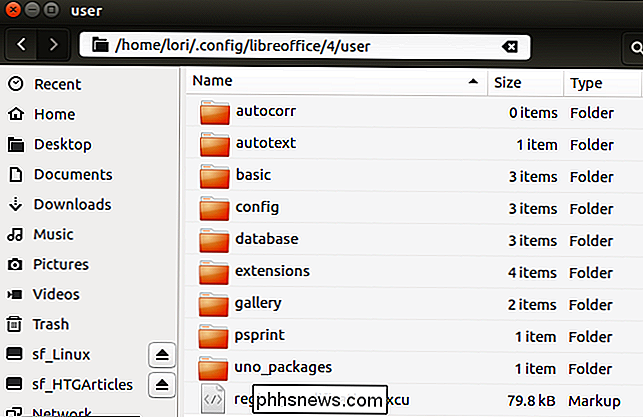

Slik bruker du OneDrive-filer på forespørsel i Windows 10s Fall Creators Update
Fall Creators Update inneholder en ny OneDrive-funksjon kalt "Files On Demand", der din PC nå viser " plassholder "-kopier av OneDrive-filene dine. Når du eller et program får tilgang til dem, lastes de ned etter behov. På den måten, selv om du har 1 TB filer i OneDrive, kan de ta opp nesten ikke plass på PCen, og du kan fortsatt bla gjennom dem i File Explorer.

Slik oppretter du en feriemelding for (nesten) hvilken som helst e-postkonto
Hvis du drar ut av byen, vil du kanskje legge merke til e-posten din for å få folk til å vite at du vant Ikke tilgjengelig, eller for å kontakte noen andre mens du er borte. De fleste e-posttjenester gir en måte å sende ut et automatisk svar på innkommende meldinger når du ikke er tilgjengelig for å sjekke e-posten din.



